Een splinternieuwe Mac: wat kan ik verwachten?
De Mac zal je bij het opstarten een aantal vragen stellen. Niet alles hoef je nu te beslissen, het meest kun je later aanpassen.NB: MacMiep heeft er foto's van gemaakt, vandaar dat de beeldkwaliteit niet optimaal is.
Hoe zet je een Mac aan?
Op je Mac vind je een rond knopje met een streepje en een driekwart cirkel.
Dit is de aan-knop.
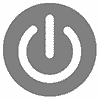
De Mac zal nu opstarten met een zwart scherm en een appeltje erin en een liggende groeiende witte balk.
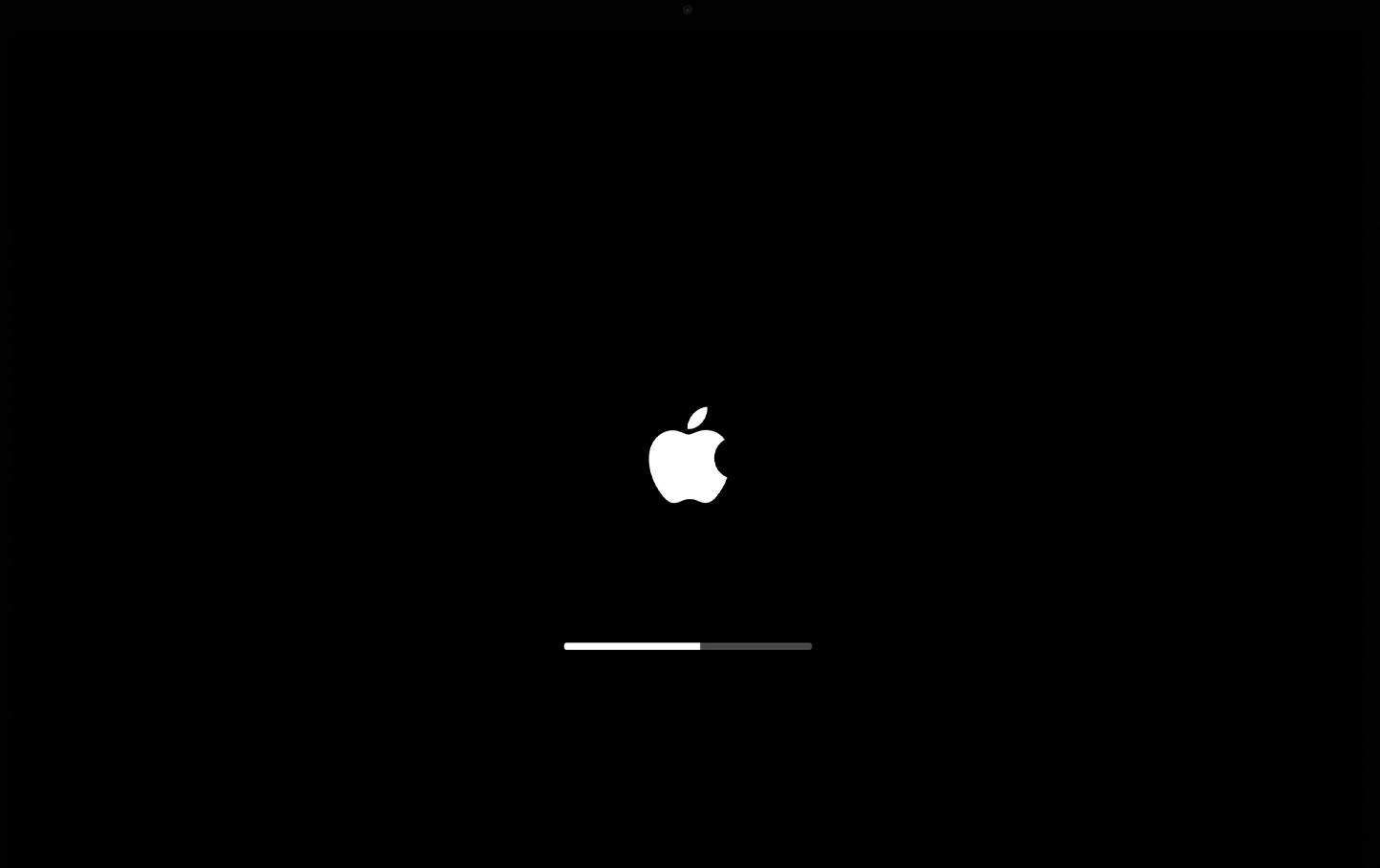
De eerste vraag: wat is je land?
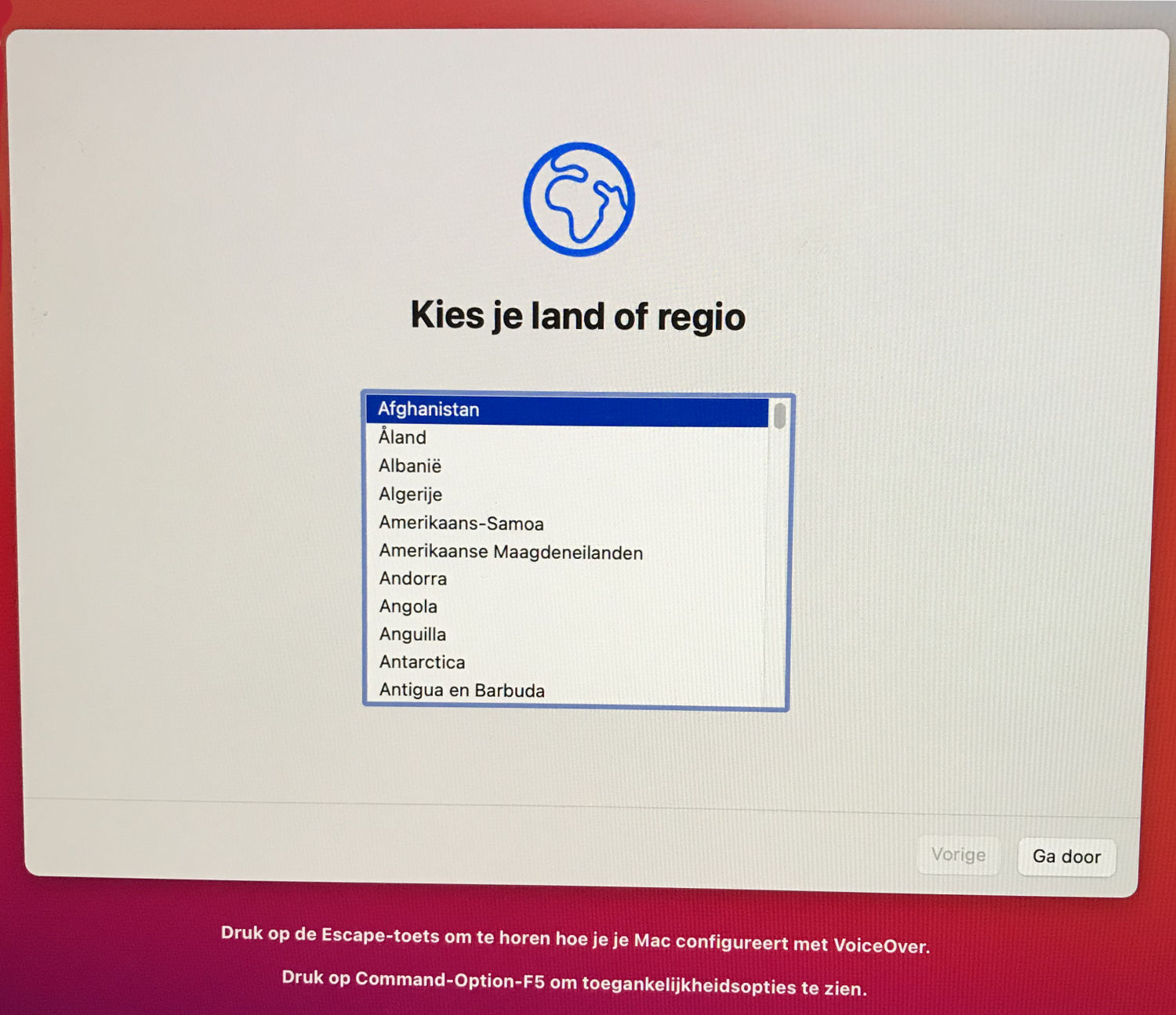
Geschreven en gesproken talen
Heb je liever een andere toetsenbordindeling? Je Mac liever in het Frans? Dat kun je meteen hier aangeven. Klik linksonder op 'Pas instellingen aan':
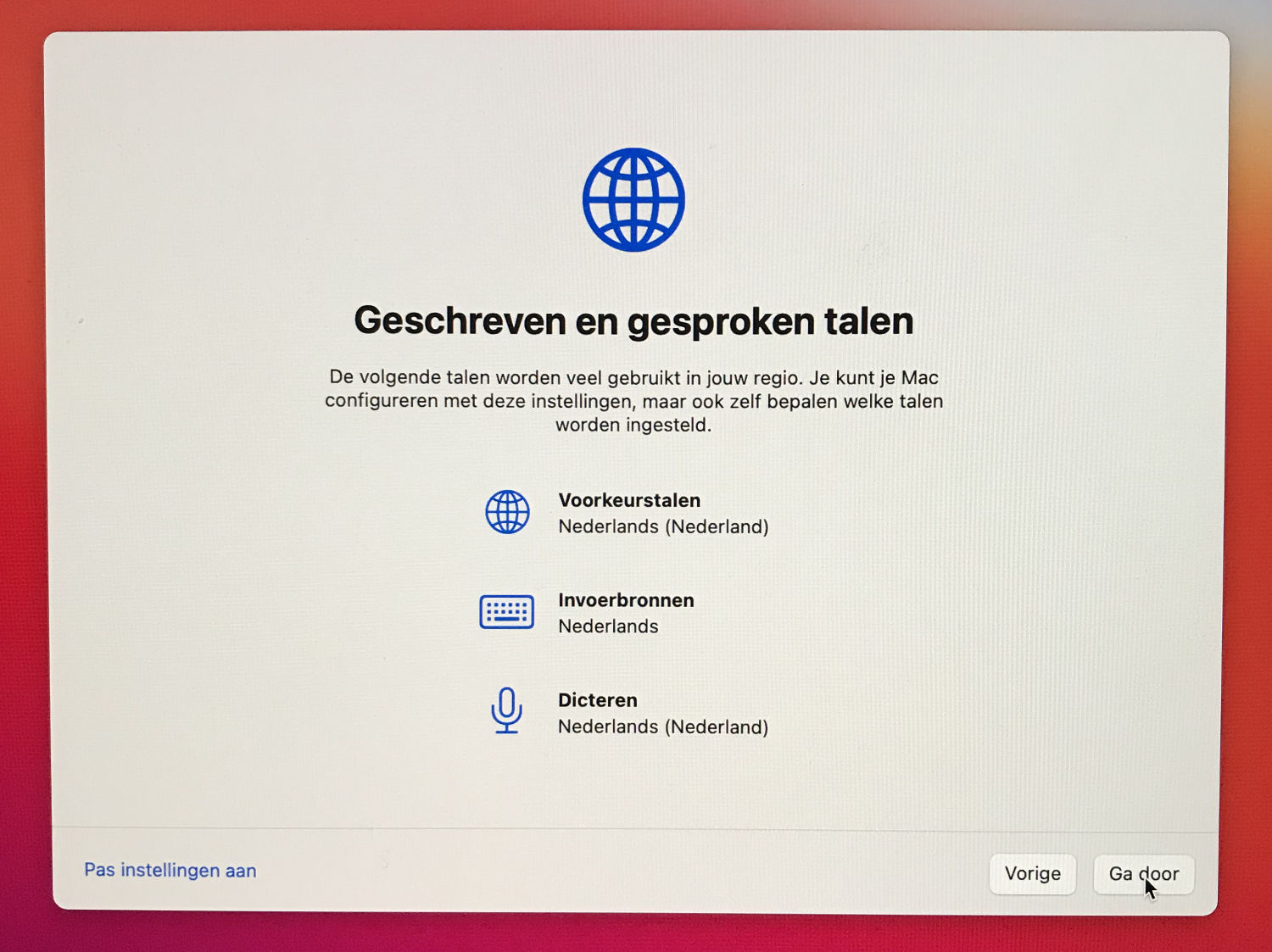
Toegankelijkheid
Heb je moeite met zien, horen, motoriek of met je brein? Je kunt nu aangeven welke hulp je wilt gebruiken:
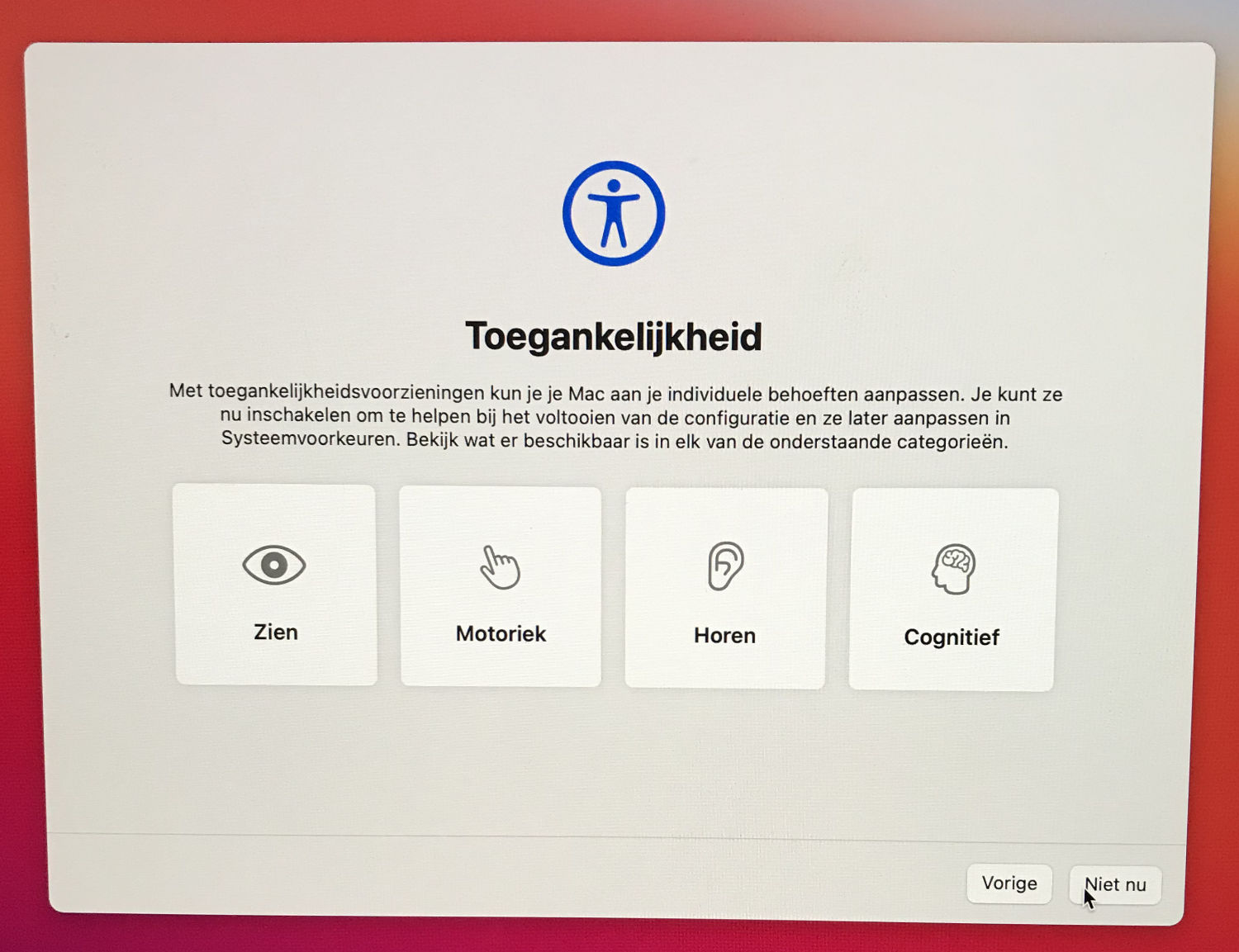
Wifi
Gebruik je een draadloos netwerk? Kies 'm nu en vul het wachtwoord in:
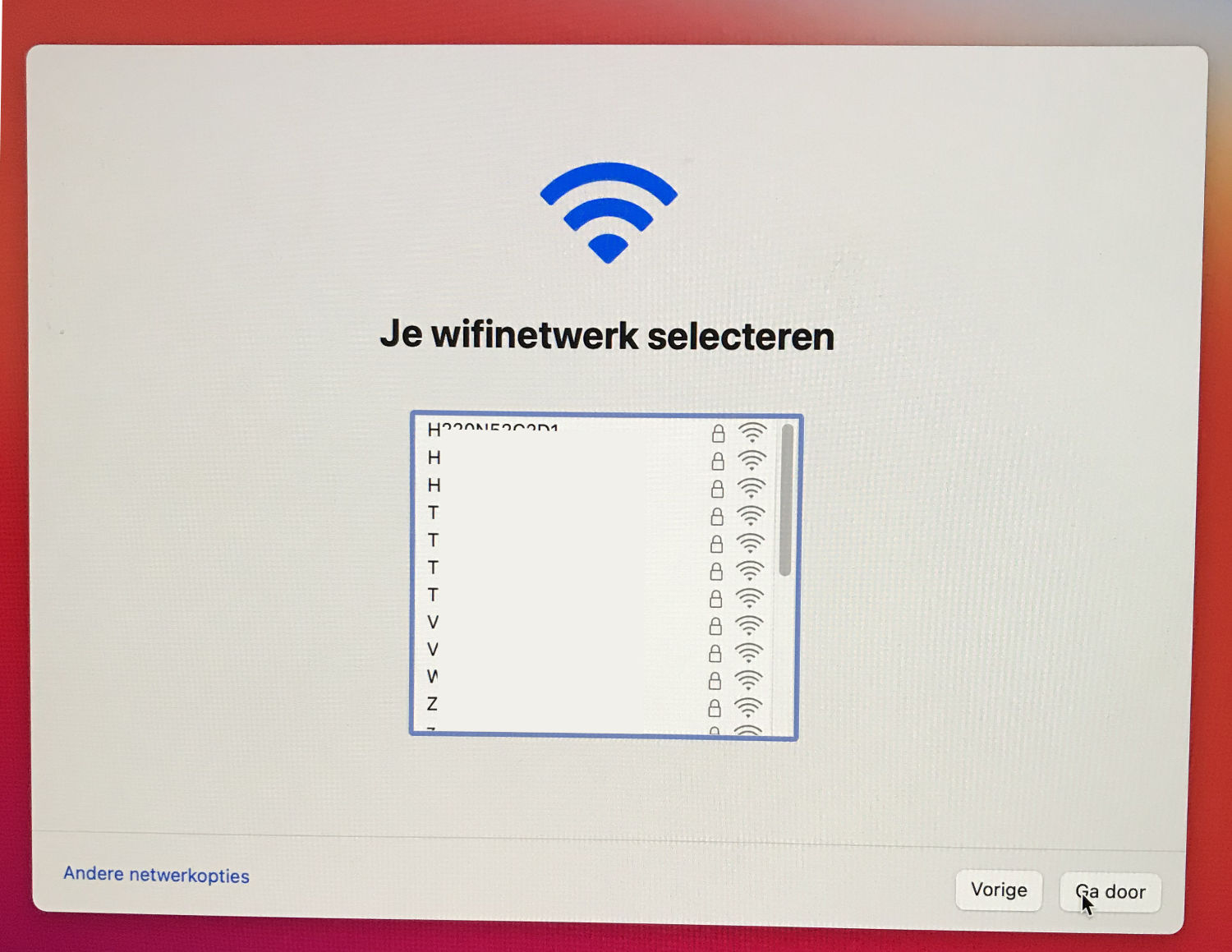
Migratie-assistent
Wil je de gegevens van je vorige computer overnemen naar deze? Dat kan nu, maar ook later. Hoe dat werkt lees je in hoofdstuk backuppen.
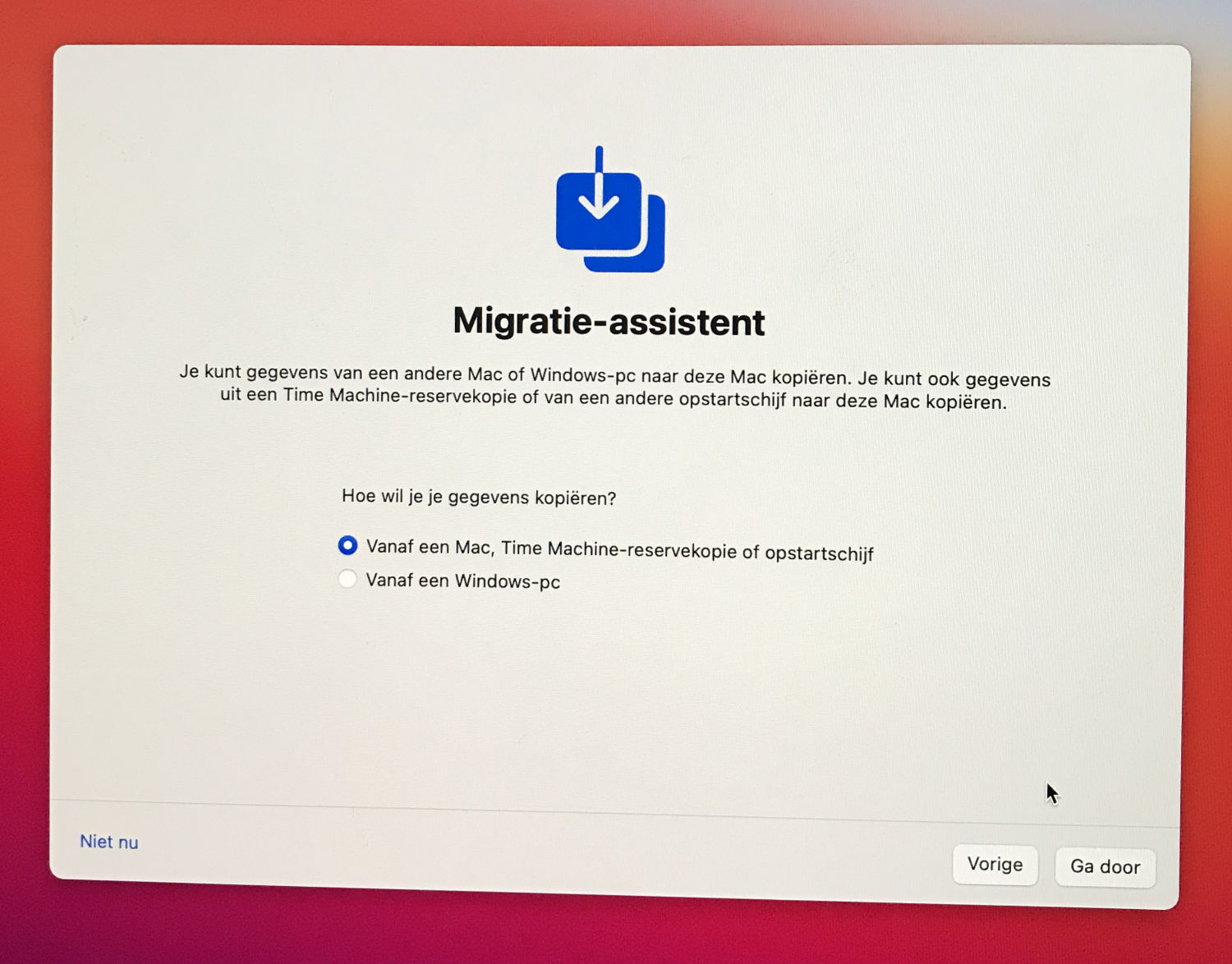
Apple ID
Een Apple-ID heb je zeker nodig. Je kunt het nog even uitstellen, maar bijvoorbeeld bij het downloaden van apps uit de App Store (Apple's software winkel) of het werken met de cloud van Apple (iCloud), kun je er niet zonder. De inlognaam is altijd een e-mail adres. Verzin een veilig wachtwoord, want een Apple ID is een serieuze zaak. Een veilig wachtwoord moet minstens 8 karakters lang zijn, met cijfers, hoofdletters en leestekens erin.
Schrijf deze gegevens ergens op op een veilige plek! Je zult niet de eerste en niet de laatste zijn die een wachtwoord vergeet...
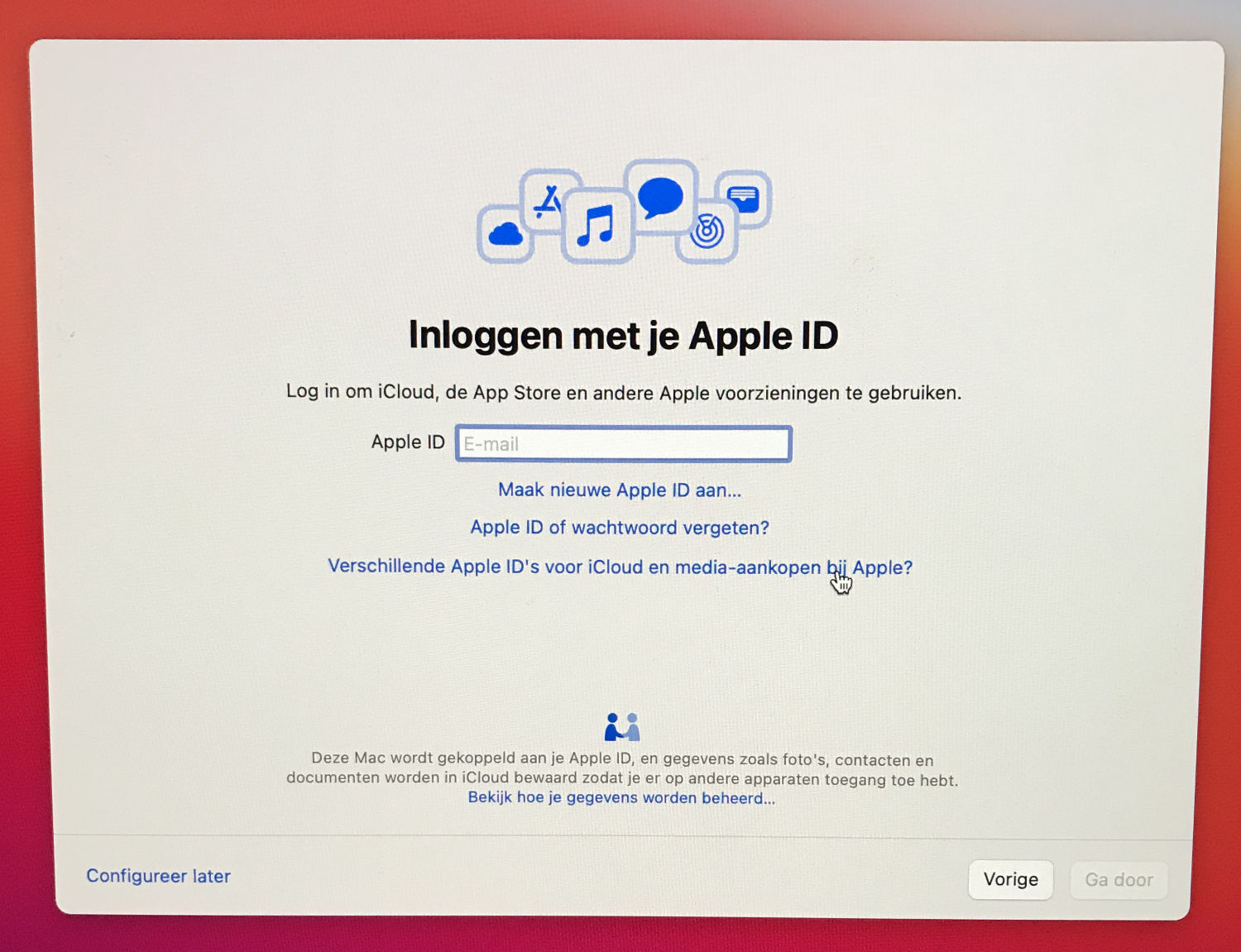
Tip voor het maken van veilige wachtwoorden.
Neem een willekeurige, makkelijk te onthouden zin. Bijvoorbeeld: 'Bartje uut Drenthe bidt niet?'. Daar maak je dan van 'B@rtj3uDbn?'. Wees creatief en gebruik niet twee keer hetzelfde teken.
Account aanmaken
Deze is belangrijk en niet uit te stellen. Er wordt je gevraagd een Accountnaam op te geven. Deze zul je de rest van je Mac-leven tegenkomen, dus kies 'm zorgvuldig. Het wordt de naam van je Thuismap met al je data. Kies ook je wachtwoord zorgvuldig en schrijf 'm ergens op. Als je 'm vergeet kom je je Mac niet meer in.
Een Apple-ID om het wachtwoord opnieuw in te kunnen stellen is ook belangrijk. Mocht je het wachtwoord van je account kwijt zijn, dan ben je daarmee gered. Slim dus om aan te vinken!
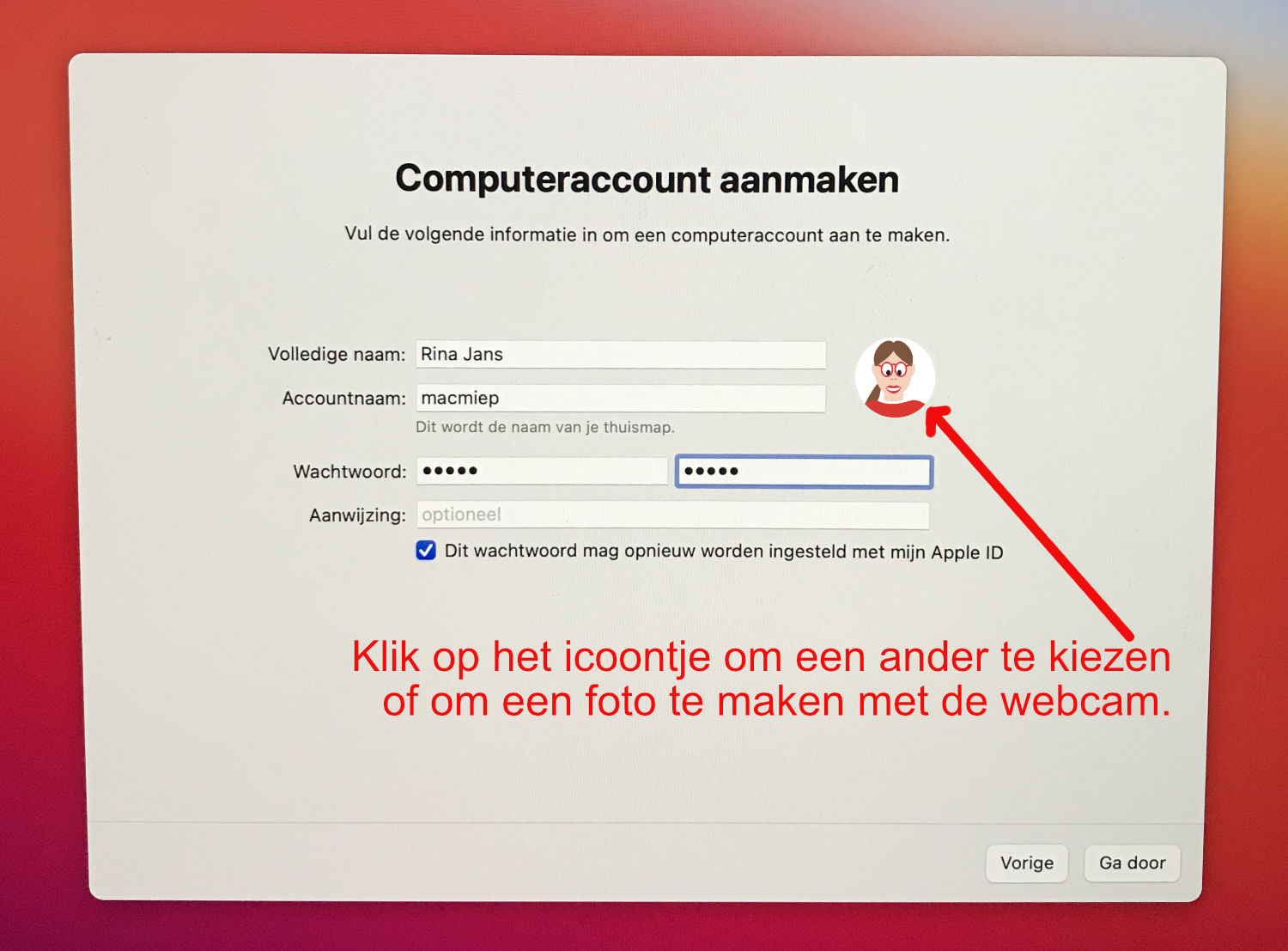
iCloud-sleutelhanger
Wil je dat je wachtwoorden en andere gegevens samen worden gedeeld met je iPhone of iPad? Je hoeft niet meteen te beslissen.
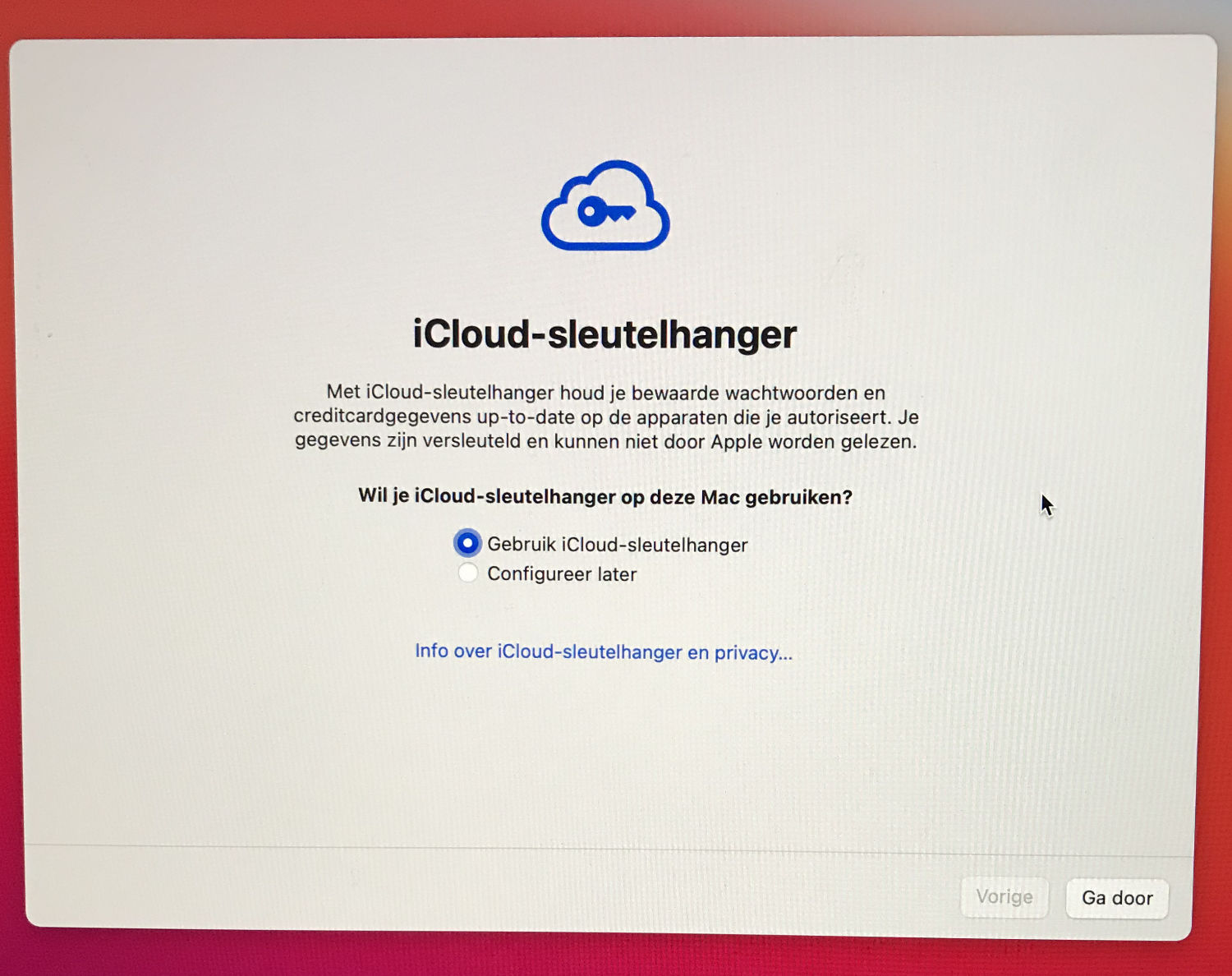
Privacy vragen
Privacy vragen: mogen apps je locatie weten (per app instelbaar later) en wil je Apple meehelpen haar spullen te verbeteren?
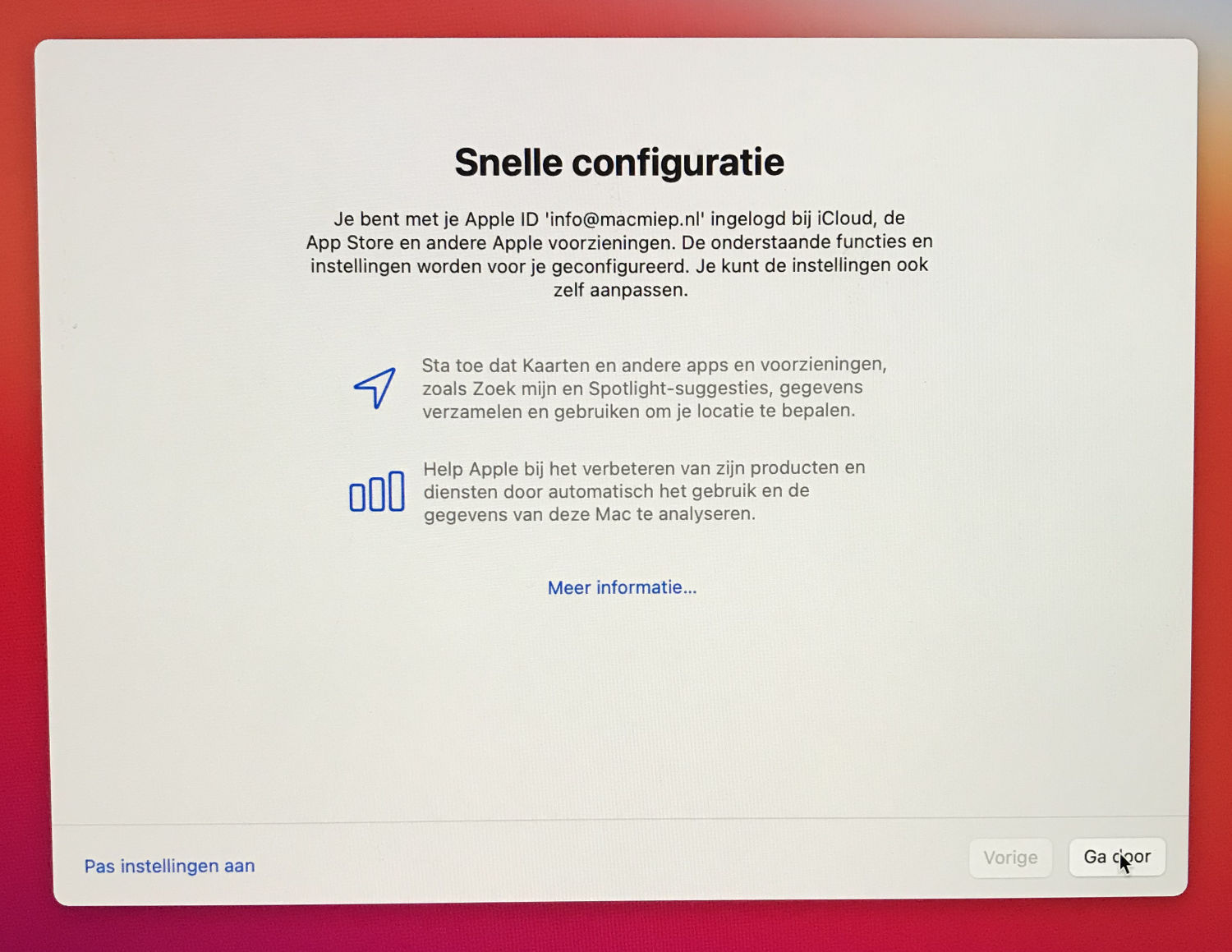
Klik linksonder op 'Pas instellingen aan' om aan te geven wat wel en wat niet:
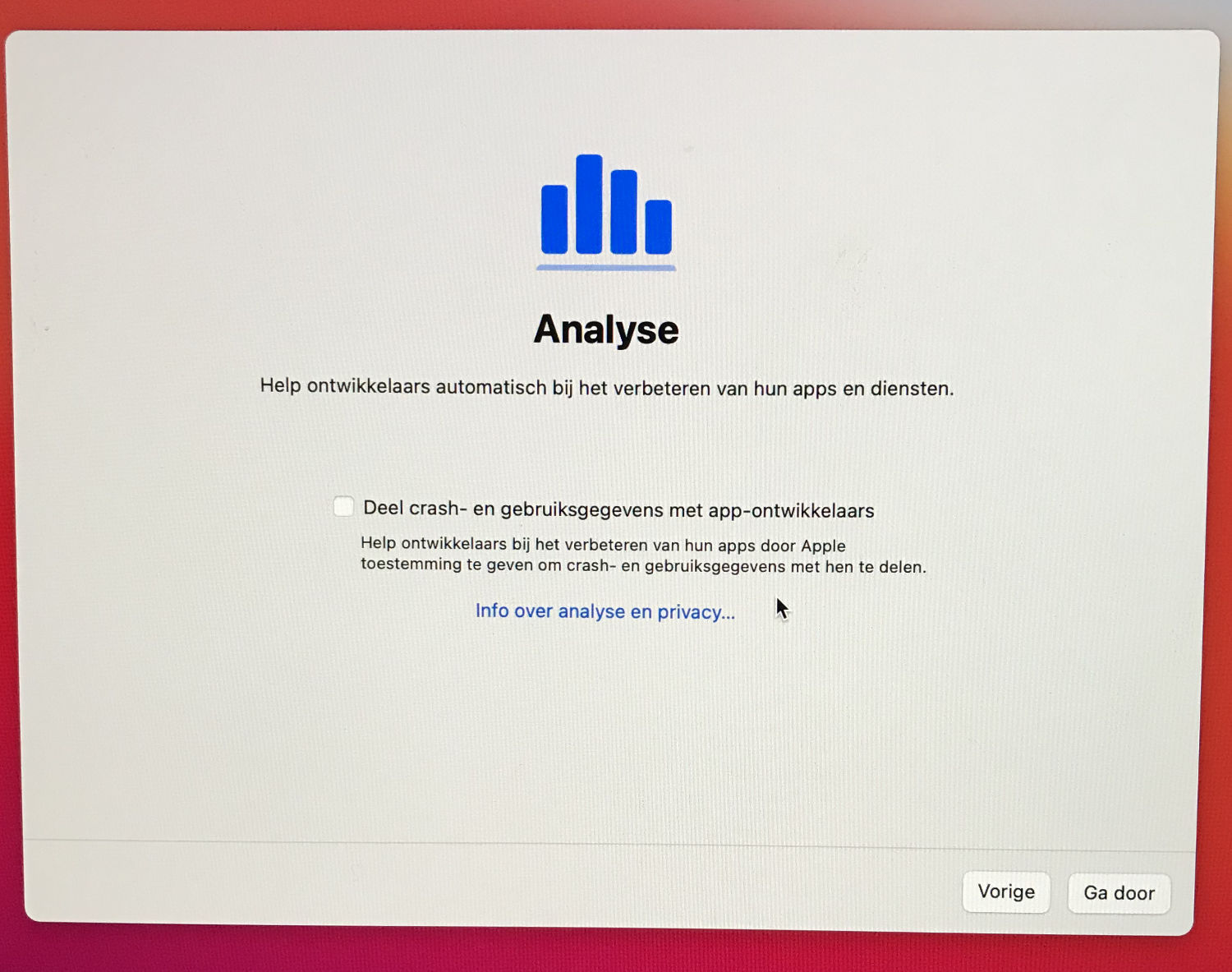
Schermtijd
Je kunt de Mac laten bijhouden hoeveel tijd je achter de computer doorbrengt. Ook kun je kiezen om geen vieze woorden of websites toe te staan, voor jezelf of voor andere gebruikers van de Mac.
Je kunt nu hier aangeven, maar later ook.
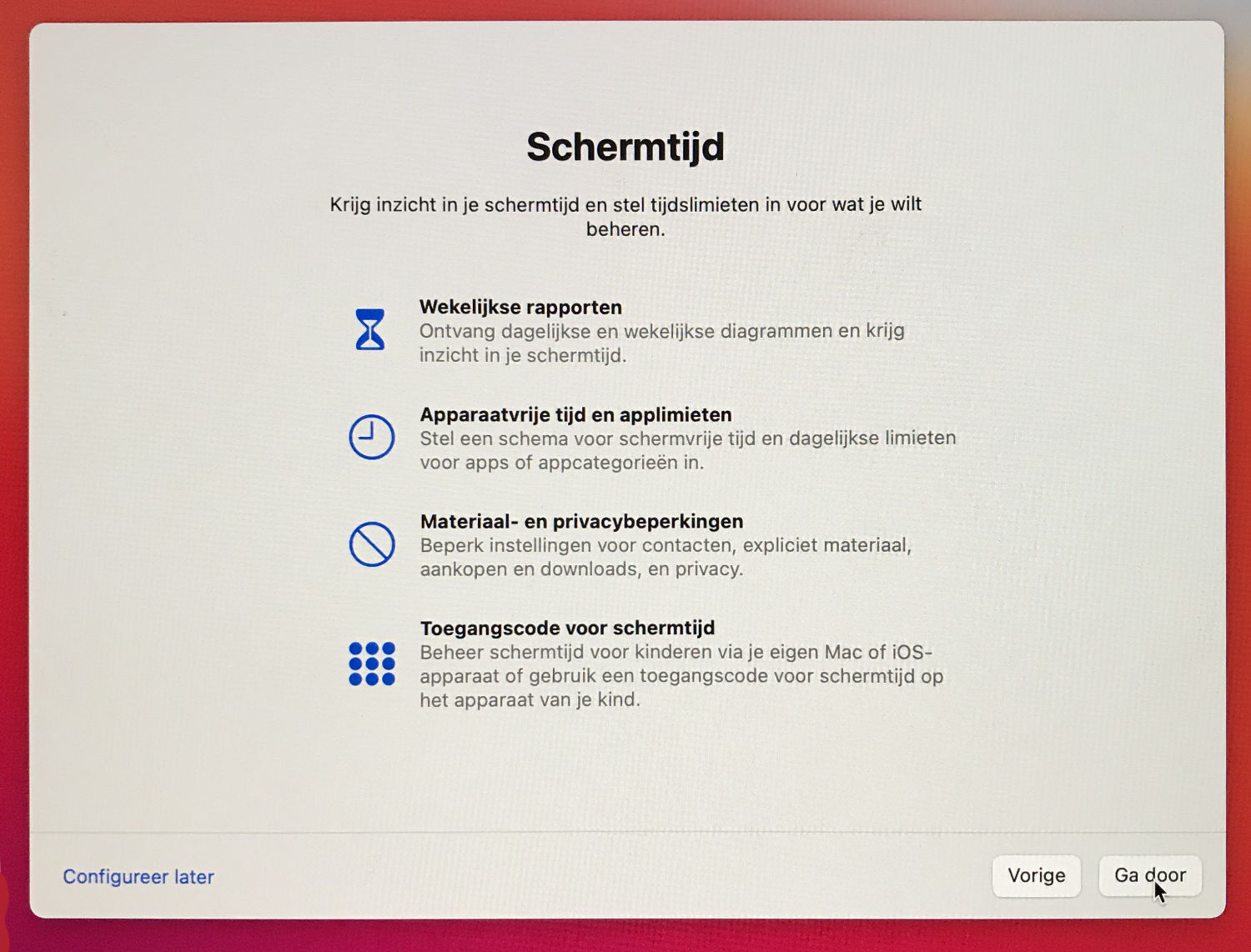
Siri
Siri is het hulpje van de Mac. Wil je haar gebruiken, geef dat hier aan. Altijd weer uit te zetten later, of aan. Wat jij wil!
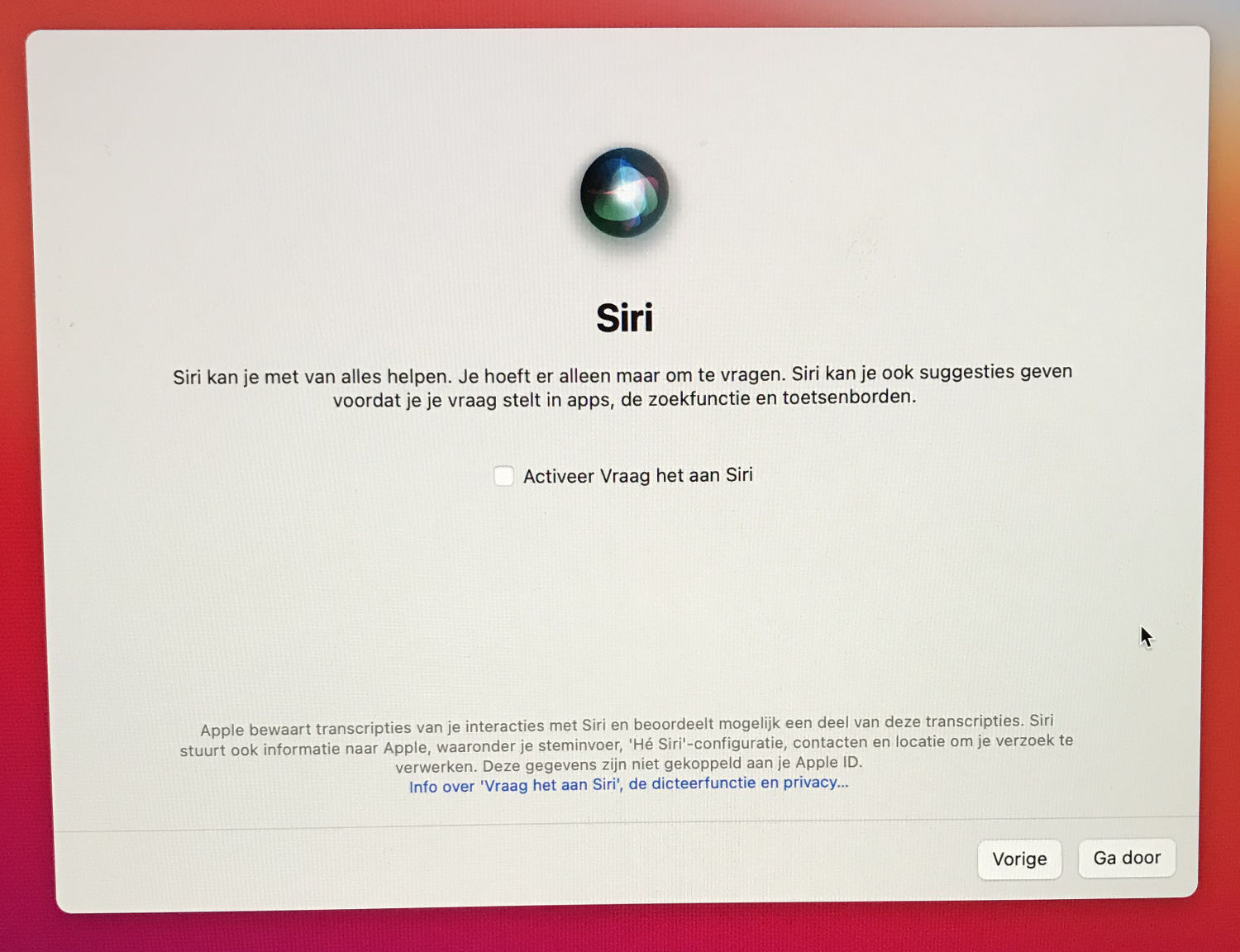
iCloud Drive
Wil je gebruik maken van de Cloud van Apple, genaamd 'iCloud'? Je krijgt een gratis email-adres en 5 Gigabyte ruimte. Meer kan ook, tegen betaling. Plus het is handig als je ook een iPhone of iPad hebt, dan kun je via iCloud bestanden synchroniseren en backuppen. Je hoeft wederom niet nu te beslissen, dat kan prima later nog.
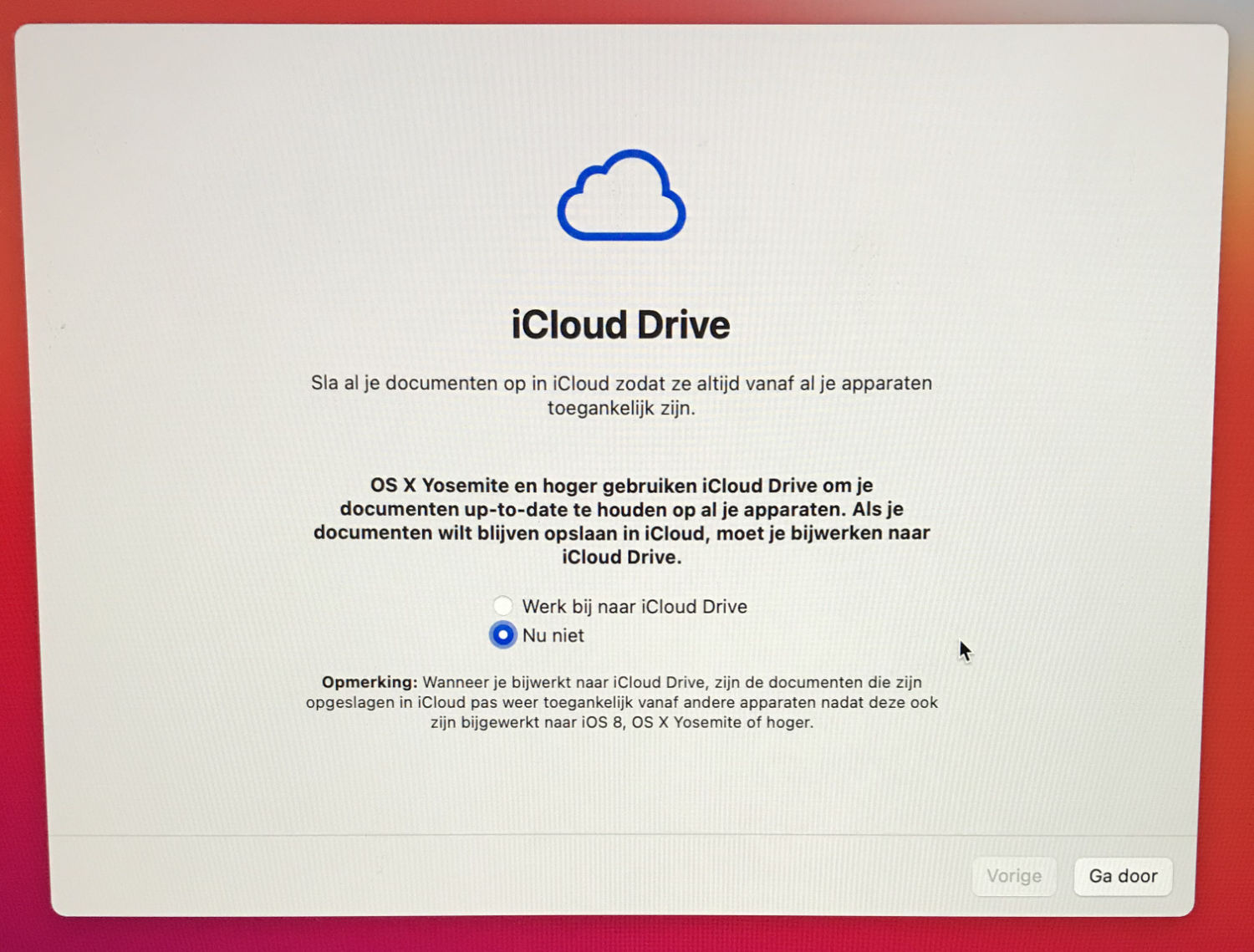
Weergave
Hoe wil je dat je Mac eruit ziet? Helemaal donker, licht, of aangepast aan het tijdstip van de dag. Zo dus:
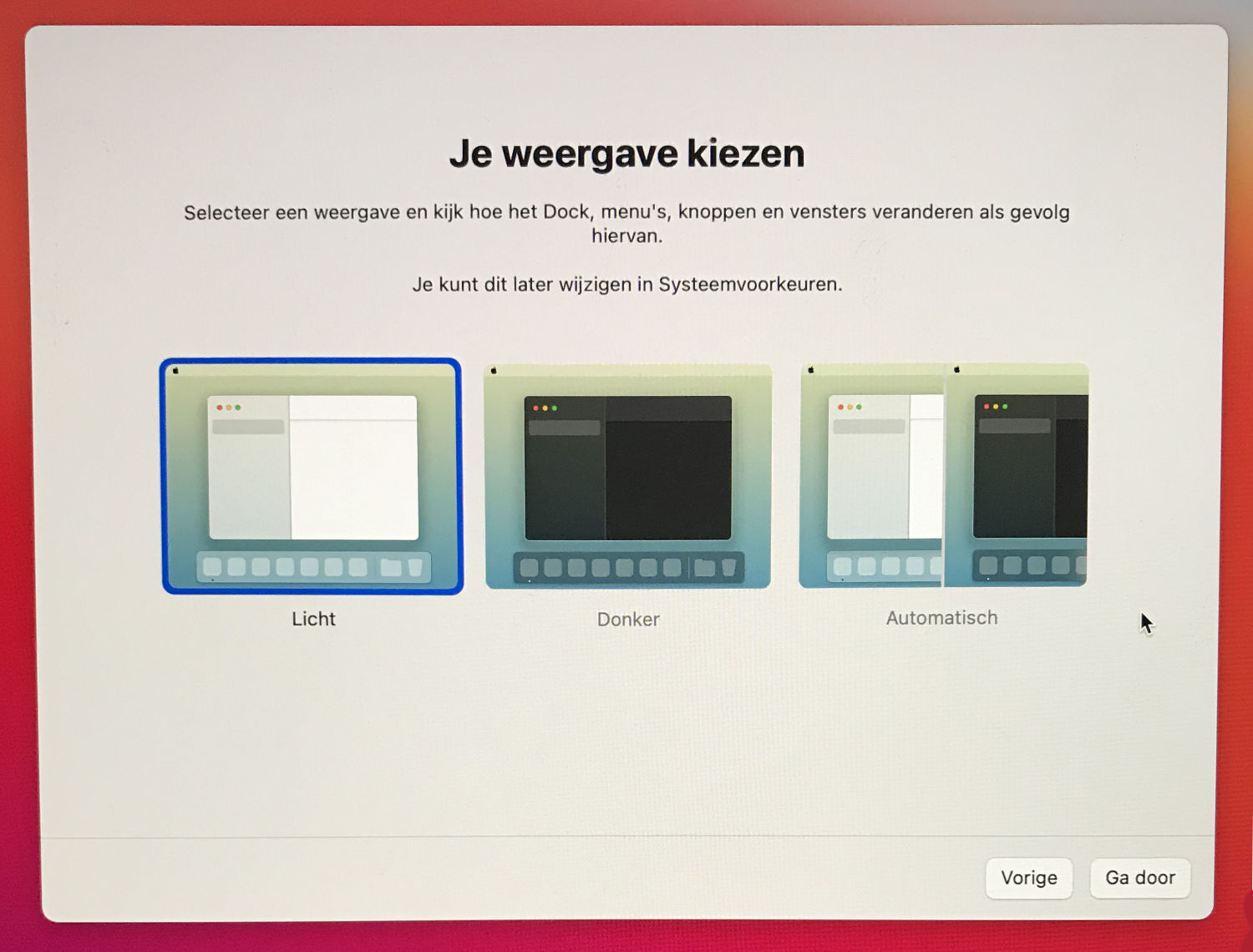
Of zo:
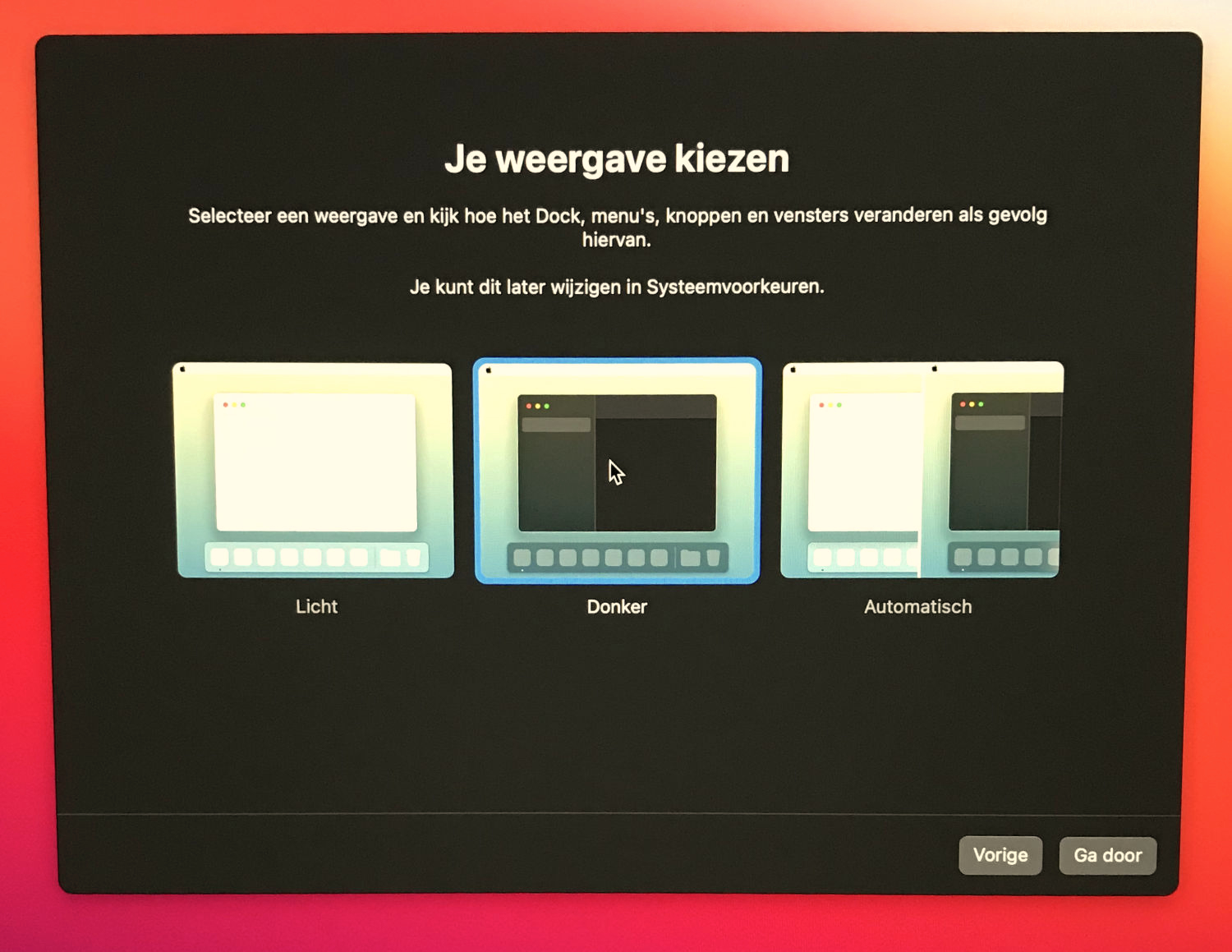
Het meeste wat je zonet hebt ingesteld kun dus je weer veranderen, behalve dus je Accountnaam. Hoe, dat lees je in deze MacMiepMacCursus voor MacOS Big Sur!
Klaar alweer!
Kijk, daar is je Accountnaam al. Met het wachtwoord dat je gekozen hebt je moet nu inloggen:
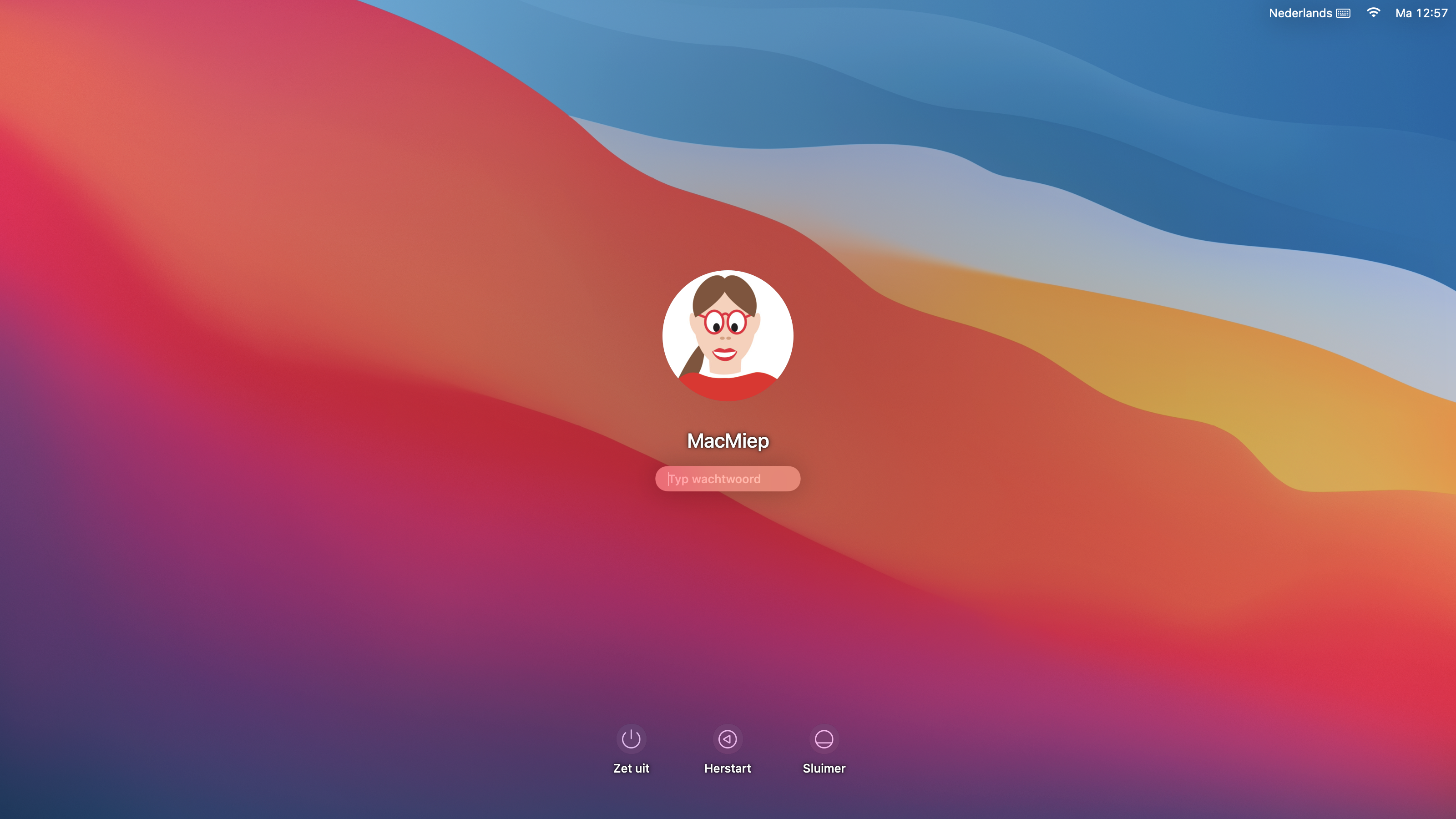
Nu kun je met je Mac gaan werken. Veel plezier!
Het volgende hoofstuk is:
om mee te beginnen
Disclaimer: MacMiep is onafhankelijk. Dit houdt in dat ze zich niet laat betalen voor positieve of negatieve verhalen op deze website. Ze schrijft wat ze zelf vindt, op basis van 30+ jaar Mac-ervaring. MacMiep steunt Stichting Kat in Nood!